ఫ్లాష్ ప్లేయర్ యొక్క రోజులు మనకు తెలిసినప్పటికీ, గూగుల్ క్రోమ్ ఇప్పటికీ ఫ్లాష్ యొక్క అంతర్నిర్మిత సంస్కరణతో వస్తుంది - గూగుల్ క్రోమ్లో ఫ్లాష్ను ప్రారంభించడానికి ప్రత్యేక ప్లగిన్ను ఇన్స్టాల్ చేయవలసిన అవసరం లేదు. అయినప్పటికీ, ఇప్పటికీ చాలా మంది వినియోగదారులు ఉన్నారు Chrome లో ఫ్లాష్ను ప్రారంభించలేరు . ఈ సాంకేతిక పరిజ్ఞానాన్ని ఉపయోగించే ప్రతి వెబ్ పేజీలో ఫ్లాష్ కంటెంట్ పనిచేయడం లేదని చాలా మంది ప్రభావిత వినియోగదారులు నివేదిస్తున్నారు. చాలా సందర్భాలలో, అడోబ్ ఫ్లాష్ ప్లేయర్ను ప్రారంభించడానికి ఆన్-స్క్రీన్ సూచనలను అనుసరించిన తర్వాత కూడా ఫ్లాష్ కంటెంట్ సరిగ్గా ప్రదర్శించబడదు. ఈ సమస్యను ఎదుర్కొంటున్న వినియోగదారులందరూ వేర్వేరు బ్రౌజర్లలో ఫ్లాష్ కంటెంట్ ఐడి బాగా ప్రదర్శిస్తుందని నివేదిస్తున్నారు.

Google Chrome లో ఫ్లాష్ కంటెంట్ పనిచేయడం లేదు
ఫ్లాష్ ప్లేయర్ అంటే ఏమిటి?
అడోబ్ ఫ్లాష్ అనేది ఇప్పుడు నిలిపివేయబడిన సాఫ్ట్వేర్ ప్లాట్ఫారమ్, ఇది యానిమేషన్, రిచ్ ఇంటర్నెట్ అనువర్తనాలు, మొబైల్ అనువర్తనాలు, డెస్క్టాప్ అనువర్తనాలు, మొబైల్ గేమ్స్ మరియు ఎంబెడెడ్ వెబ్ బ్రౌజర్ వీడియో ప్లేయర్ల ఉత్పత్తికి బాగా ప్రాచుర్యం పొందింది.
గత కొన్ని సంవత్సరాలలో, ఇంటర్నెట్ HTML5 కు అనుకూలంగా అడోబ్ ఫ్లాష్ నుండి దూరమవుతోంది - తరువాతి అదనపు ప్లగిన్లు అవసరం లేదు మరియు అన్ని తాజా బ్రౌజర్లు మరియు పరికరాలతో పనిచేస్తుంది.
2017 లో, అడోబ్ 2020 లో ఫ్లాష్ను విశ్రాంతి తీసుకోవడానికి సిద్ధమవుతున్నట్లు ప్రకటించింది. సంస్థ ప్రకారం, 2020 వారు ఫ్లాష్ ప్లేయర్కు మద్దతు, పంపిణీ మరియు భద్రతా నవీకరణలను నిలిపివేసే సంవత్సరం.
‘Chrome లో ఫ్లాష్ను ప్రారంభించలేరు’ లోపానికి కారణం ఏమిటి?
వివిధ వినియోగదారు నివేదికలు మరియు సమస్యను పరిష్కరించడానికి వారు ఉపయోగించిన మరమ్మత్తు వ్యూహాలను చూడటం ద్వారా మేము ఈ ప్రత్యేక లోపాన్ని పరిశోధించాము. మా ఫలితాల ఆధారంగా, ఈ ప్రత్యేక సమస్య నివేదించబడిన అనేక సాధారణ దృశ్యాలు ఉన్నాయి.
- Google Chrome బగ్ - మీరు Chrome యొక్క పాత సంస్కరణను అమలు చేస్తుంటే సమస్య సంభవించవచ్చు. ఫ్లాష్కు సంబంధించిన అన్ని ప్రధాన దోషాలు అతుక్కొని ఉన్నాయి, కాబట్టి మీ Google Chrome సంస్కరణను సరికొత్త సంస్కరణకు నవీకరించడం బగ్ వల్ల సంభవించే ఏవైనా సంఘటనలను పరిష్కరిస్తుంది.
- ఫ్లాష్ కంటెంట్ మానవీయంగా అమలు కావాలి - ఫ్లాష్ నుండి గూగుల్ వీలైనంత వేగంగా కదులుతున్నందున, బ్రౌజర్ ఇకపై ఫ్లాష్ కంటెంట్కు సంబంధించి సేవ్ చేసిన వినియోగదారు ప్రాధాన్యతలను నిర్వహించదు. ప్రతి బ్రౌజర్ పున art ప్రారంభించిన తర్వాత మీరు ఫ్లాష్ కంటెంట్ను అమలు చేయడానికి తిరిగి అనుమతించాల్సిన అవసరం ఉందని దీని అర్థం.
- హార్డ్వేర్ త్వరణం ఫ్లాష్ కంటెంట్తో విభేదిస్తుంది - చాలా మంది వినియోగదారులు నివేదించినట్లుగా, హార్డ్వేర్ త్వరణం ప్రారంభించబడిన తక్కువ-స్పెసిఫికేషన్ కంప్యూటర్లలో ఫ్లాష్ కంటెంట్ పనిచేయకపోవచ్చు. ఈ సందర్భంలో, Chrome సెట్టింగ్ల నుండి హార్డ్వేర్ త్వరణం లక్షణాన్ని నిలిపివేయడం పరిష్కారం.
మీరు ఈ ప్రత్యేకమైన దోష సందేశాన్ని పరిష్కరించడానికి కష్టపడుతుంటే, ఈ వ్యాసం మీకు కొన్ని ధృవీకరించబడిన మరమ్మత్తు వ్యూహాలను అందిస్తుంది. దిగువ పరిస్థితిలో, ఇదే పరిస్థితిలో ఉన్న ఇతర వినియోగదారులు అతని ప్రత్యేక సమస్యను పరిష్కరించడానికి ఉపయోగించిన కొన్ని సంభావ్య పరిష్కారాలను మీరు కనుగొంటారు.
మీరు వీలైనంత సమర్థవంతంగా ఉండాలనుకుంటే, సమర్ధత మరియు తీవ్రత ద్వారా క్రమం చేయబడినందున ఈ క్రింది పద్ధతులను అనుసరించండి. ప్రారంభిద్దాం!
విధానం 1: Chrome ను తాజా వెర్షన్కు నవీకరించండి
మొదట మొదటగా, అందుబాటులో ఉన్న తాజా సంస్కరణలో Google Chrome నడుస్తుందని నిర్ధారించుకోవడం ద్వారా ప్రారంభిద్దాం. సాధారణంగా, క్రొత్త సంస్కరణ అందుబాటులోకి వచ్చినప్పుడల్లా గూగుల్ క్రోమ్ మానవీయంగా అప్డేట్ అవుతుంది. మీరు ఎప్పుడైనా Chrome టాబ్ను తెరిచి ఉంచినట్లయితే మరియు మీరు మీ కంప్యూటర్ను తరచుగా పున art ప్రారంభించకపోతే, మీ సంస్కరణ వెనుక ఉండవచ్చు.
అదృష్టవశాత్తూ, మీరు Chrome క్లయింట్ను తాజా సంస్కరణకు చాలా సులభంగా నవీకరించమని బలవంతం చేయవచ్చు. ఇది ఫ్లాష్ ప్లేయర్కు సంబంధించిన చాలా దోషాలను పరిష్కరిస్తుంది, అది ఫ్లాష్ కంటెంట్ను అమలు చేయకుండా నిరోధించవచ్చు.
తాజా సంస్కరణకు Chrome ను ఎలా నవీకరించాలో ఇక్కడ ఉంది:
- Google Chrome ను తెరిచి, స్క్రీన్ కుడి ఎగువ మూలలో ఉన్న చర్య బటన్ను క్లిక్ చేయండి. అప్పుడు, వెళ్ళండి సహాయం> Google Chrome గురించి .
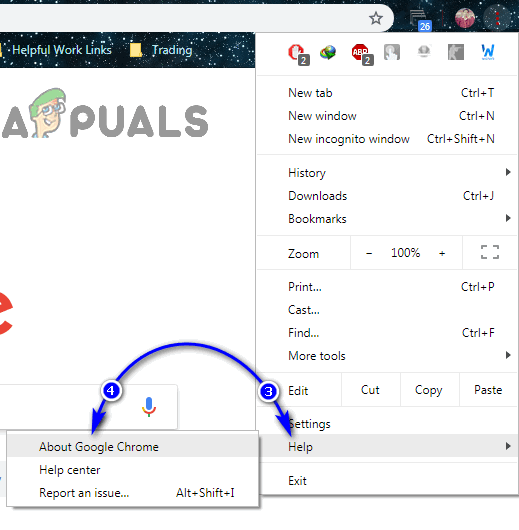
Google Chrome గురించి సహాయం> క్లిక్ చేయండి
- మీరు తదుపరి స్క్రీన్కు చేరుకున్న తర్వాత, క్లయింట్ స్వయంచాలకంగా అందుబాటులో ఉన్న క్రొత్త సంస్కరణ కోసం స్కాన్ చేస్తుంది. ఇది ఒకదాన్ని కనుగొంటే, మీరు అప్డేట్ & పున art ప్రారంభించమని ప్రాంప్ట్ చేయబడతారు. అలా చేసి, ఆపై మీ కంప్యూటర్ను పున art ప్రారంభించండి.
- తదుపరి బ్రౌజర్ ప్రారంభంలో, సమస్య పరిష్కరించబడిందో లేదో చూడండి.
మీరు ఇప్పటికీ ఫ్లాష్ కంటెంట్ను అమలు చేయలేకపోతే, దిగువ తదుపరి పద్ధతికి వెళ్లండి.
విధానం 2: దీన్ని అమలు చేయడానికి ఫ్లాష్ కంటెంట్పై క్లిక్ చేయండి
వారి Chrome సంస్కరణలో ఫ్లాష్ ప్రారంభించబడలేదని చాలా మంది వినియోగదారులను గందరగోళపరిచే ఒక మార్పు ఉంది. దీనికి కారణం ఏమిటంటే, Chrome v 69 తో ప్రారంభించి, మీ ఫ్లాష్ ప్రాధాన్యతలతో సంబంధం లేకుండా దీన్ని అమలు చేయడానికి మీరు ప్రతి ఫ్లాష్ విండోపై క్లిక్ చేయాలి. కాబట్టి, మీరు బ్రౌజర్ను పున art ప్రారంభించిన ప్రతిసారీ, మీ ఫ్లాష్ ప్రాధాన్యతలు మరచిపోతాయి.
జీవిత కాలం ముగిసే సమయానికి ఫ్లాష్ కంటెంట్ను అమలు చేయడం కష్టతరం చేసే Google ప్రణాళికలో ఇదంతా ఒక భాగం.
దీన్ని దృష్టిలో పెట్టుకుని, ఫ్లాష్ కంటెంట్ను అమలు చేయడానికి దాన్ని క్లిక్ చేసి, ఫ్లాష్ కంటెంట్ సరిగ్గా ప్రదర్శించబడుతుందో లేదో చూడండి. పజిల్ చిహ్నంతో ఉన్న బాక్స్పై క్లిక్ చేసి, ఆపై వెబ్సైట్ ప్రాప్యతను అమలు చేయడానికి అనుమతించు నొక్కండి ఫ్లాష్.

Google Chrome లో ఫ్లాష్ కంటెంట్ రన్ అవుతోంది
మీరు పై దశలను చేసిన తర్వాత ఫ్లాష్ కంటెంట్ సరిగ్గా ప్రదర్శించబడితే, సాంకేతికత ఉద్దేశించిన విధంగా పనిచేస్తుంది. మీరు ఇప్పటికీ ఫ్లాష్ ప్లేయర్ కంటెంట్ను చూడలేకపోతే, దిగువ తదుపరి పద్ధతికి వెళ్లండి.
విధానం 3: మొత్తం వెబ్సైట్ కోసం ఫ్లాష్ను అనుమతిస్తుంది
మీరు ఫ్లాష్ కంటెంట్తో నిండిన వెబ్సైట్ను సందర్శిస్తుంటే, అమలు చేయడానికి ప్రతి మూలకంపై ఒక్కొక్కటిగా క్లిక్ చేయడం సమస్యను పరిష్కరించడంలో సమర్థవంతమైన పద్ధతి కాదు.
ఈ సందర్భాలలో, ఫ్లాష్ను ప్రారంభించడానికి ఉత్తమ మార్గం మొత్తం డొమైన్ కోసం దీన్ని చేయడమే. దీన్ని ఎలా చేయాలో శీఘ్ర గైడ్ ఇక్కడ ఉంది:
- ఫ్లాష్ కంటెంట్ ఉన్న వెబ్సైట్ను సందర్శించండి. అప్పుడు, క్లిక్ చేయండి లాక్ చిహ్నం ( సమాచారం సైట్ సురక్షితం కాకపోతే ఐకాన్) మరియు క్లిక్ చేయండి సైట్ సెట్టింగులు .
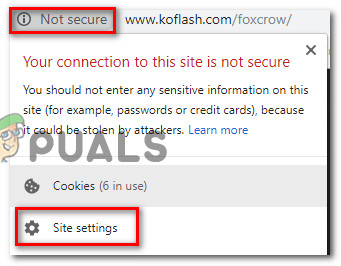
సైట్ యొక్క సెట్టింగ్లను యాక్సెస్ చేస్తోంది
- లో సెట్టింగులు నిర్దిష్ట వెబ్సైట్ యొక్క మెను, క్రిందికి స్క్రోల్ చేయండి ఫ్లాష్ మరియు దీనికి అనుబంధ డ్రాప్-డౌన్ మెనుని సెట్ చేయండి ప్రారంభించబడింది .
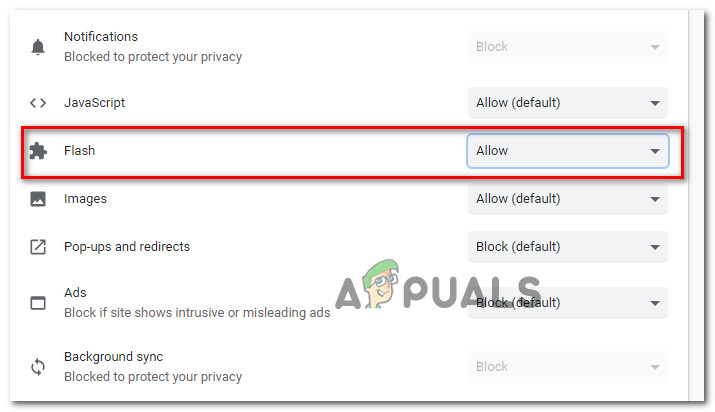
వెబ్సైట్ సెట్టింగ్ల మెను నుండి ఫ్లాష్ ప్లేయర్ను ప్రారంభిస్తుంది
- అంతే. మీరు ఇప్పుడు చేతిలో ఉన్న వెబ్సైట్కు తిరిగి రావచ్చు అన్ని ఫ్లాష్ కంటెంట్ వెంటనే ప్లే చేయగలగాలి.
గమనిక: ఈ పద్ధతి సమస్యను పరిష్కరించగలిగినప్పటికీ, మీరు మీ బ్రౌజర్ను పున art ప్రారంభించిన తర్వాత తిరిగి వచ్చే అవకాశం ఉందని గుర్తుంచుకోండి. అప్పుడు మీరు పైన ఉన్న దశలను మళ్లీ పునరావృతం చేయాలి. తాజా Chrome సంస్కరణలు ఇకపై ఫ్లాష్ ప్రాధాన్యతలను సేవ్ చేయనందున ఇది జరుగుతుంది - ఇది ఫ్లాష్ నుండి దూరంగా వెళ్ళే Google ప్రణాళికలో భాగం.
ఫ్లాష్ కంటెంట్ లోపాన్ని పరిష్కరించడానికి ఈ పద్ధతి మిమ్మల్ని ప్రారంభించకపోతే, దిగువ తదుపరి పద్ధతికి వెళ్లండి.
విధానం 4: హార్డ్వేర్ త్వరణాన్ని నిలిపివేయండి
మీరు తక్కువ-స్పెక్ కంప్యూటర్లో ఈ సమస్యను ఎదుర్కొంటుంటే, హార్డ్వేర్ త్వరణం లక్షణంతో విభేదాల కారణంగా ఫ్లాష్ తప్పుగా ప్రవర్తించవచ్చు. Google Chrome లో ఫ్లాష్ కంటెంట్ను ప్రారంభించడానికి చాలా కష్టపడుతున్న చాలా మంది వినియోగదారులు చివరకు Chrome యొక్క హార్డ్వేర్ త్వరణాన్ని నిలిపివేయడం ద్వారా సమస్యను పరిష్కరించగలిగారు.
దీన్ని ఎలా చేయాలో శీఘ్ర గైడ్ ఇక్కడ ఉంది:
- గూగుల్ క్రోమ్ తెరిచి, యాక్షన్ బటన్ (పై-కుడి) మూలలో క్లిక్ చేసి, క్లిక్ చేయండి సెట్టింగులు.
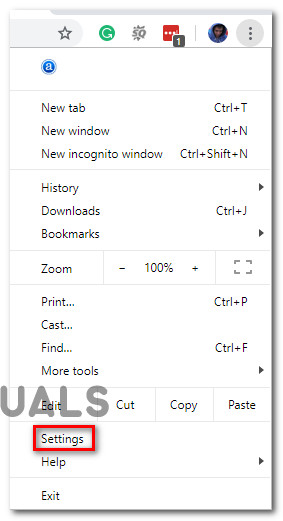
Google Chrome సెట్టింగులను యాక్సెస్ చేస్తోంది
- లోపల సెట్టింగులు మెను, స్క్రీన్ దిగువకు స్క్రోల్ చేసి, క్లిక్ చేయండి ఆధునిక మిగిలిన మెను ఎంపికలను తీసుకురావడానికి.
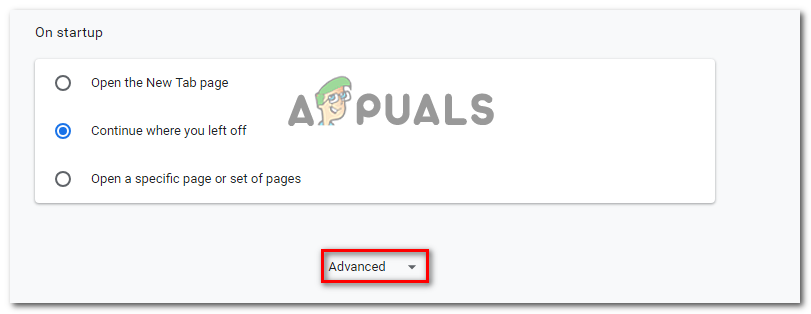
Google Chrome యొక్క అధునాతన మెనుని యాక్సెస్ చేస్తోంది
- కి క్రిందికి స్క్రోల్ చేయండి సిస్టమ్ టాబ్ చేసి, అనుబంధ టోగుల్ని అన్చెక్ చేయండి అందుబాటులో ఉన్నప్పుడు హార్డ్వేర్ త్వరణాన్ని ఉపయోగించండి. అప్పుడు, కొత్తగా కనిపించిన క్లిక్ చేయండి తిరిగి ప్రారంభించండి మీ పున art ప్రారంభించడానికి బటన్ Chrome బ్రౌజర్.
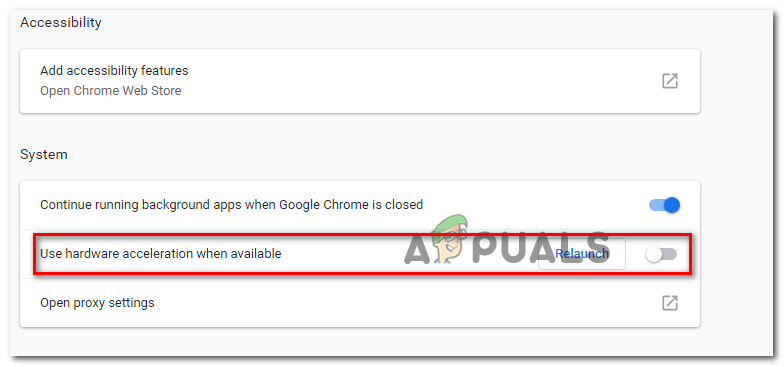
హార్డ్వేర్ త్వరణాన్ని నిలిపివేస్తోంది
విధానం 5: మరింత అనుమతించే బ్రౌజర్కు మారండి
Chrome లో ఫ్లాష్ను ప్రారంభించేటప్పుడు పై అన్ని పద్ధతులు మీకు విఫలమైతే, వేరే బ్రౌజర్ను పరిశీలించాల్సిన సమయం ఆసన్నమైంది. ఫ్లాష్ను నిర్మూలించేటప్పుడు గూగుల్ క్రోమ్ చాలా దూకుడుగా ఉందని గుర్తుంచుకోండి, కాబట్టి భవిష్యత్తులో విషయాలు మరింత దిగజారిపోతాయని మీరు ఆశించవచ్చు.
ఫ్లాష్ కంటెంట్ నడుస్తున్నప్పుడు మీరు చాలా రోడ్బ్లాక్లను ఉంచని బ్రౌజర్ కోసం చూస్తున్నట్లయితే, పరిగణించమని మేము మీకు సలహా ఇస్తున్నాము మొజిల్లా ఫైర్ ఫాక్స్ . ఫ్లాష్ విషయానికి వస్తే మీ వినియోగదారు ప్రాధాన్యతలను ఉంచడానికి ఫైర్ఫాక్స్ ఇప్పటికీ మిమ్మల్ని అనుమతిస్తుంది మరియు మీరు కూడా నిర్వహించవచ్చు అనుమతించబడింది-అనుమతించబడలేదు ఫ్లాష్ వెబ్సైట్లతో జాబితా చేయండి.
5 నిమిషాలు చదవండి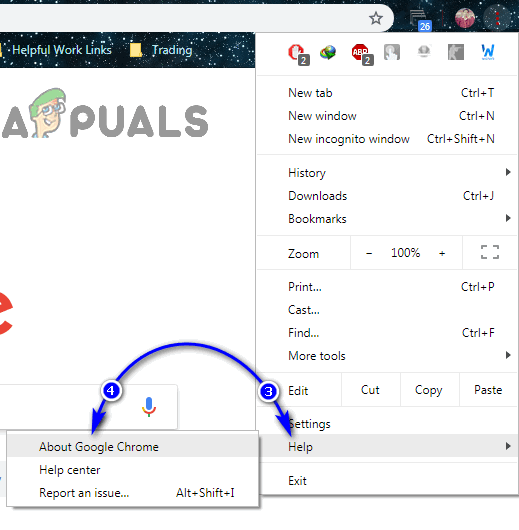
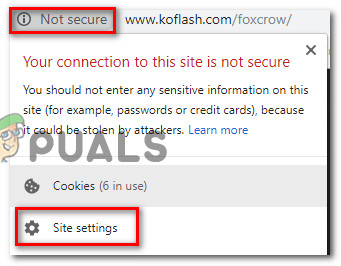
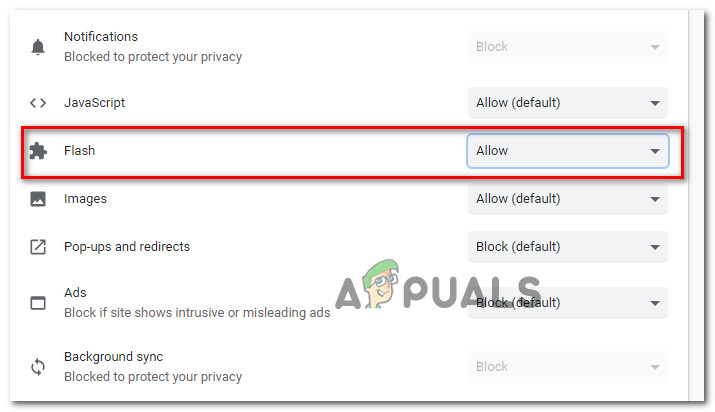
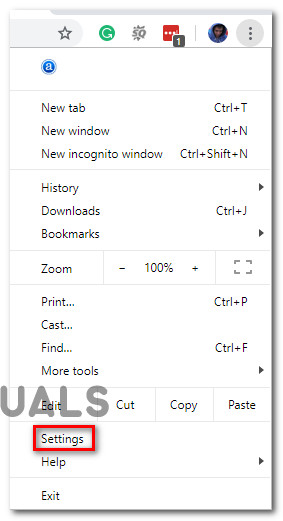
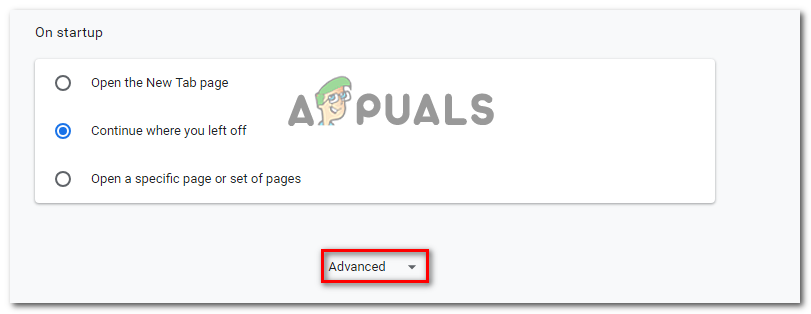
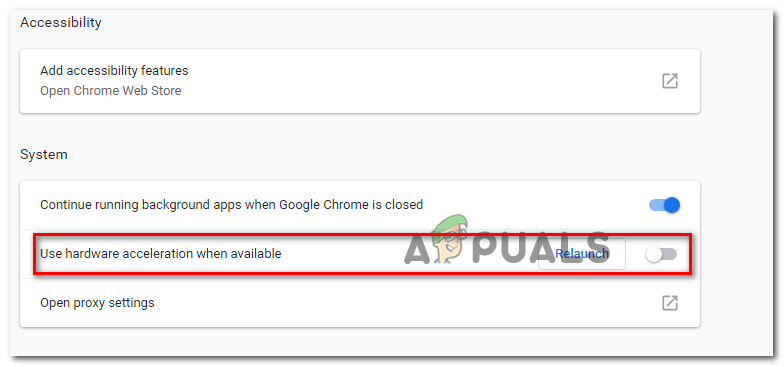
















![[పరిష్కరించండి] ఇన్స్టాల్షీల్డ్ విజార్డ్లో ‘పేర్కొన్న ఖాతా ఇప్పటికే ఉంది’ (లోపం 1316)](https://jf-balio.pt/img/how-tos/05/specified-account-already-exists-installshield-wizard.png)





